Der Edge Browser Prozess von Windows 10 läuft im Hintergrund und wird bei jedem System-Start geladen. So deaktivieren Sie den Prozess.
Bei der Nutzung eines alternativen Browsers wie zum Beispiel Firefox, Chrome oder ähnlichen, ist der Edge Browser von Microsoft überflüssig. Trotzdem wird er bei jedem Windows-Start mit geladen. Das kostet nicht nur Zeit und Rechenleistung sondern ist in diesem Fall völlig unnötig. Zudem arbeitet der Prozess weiter im Hintergrund auch wenn Sie den Edge-Browser nicht nutzen. Dies gilt sowohl für den alten Edge-Browser als auch für die aktuelle Edge-Chromium Variante.
Das automatische Starten lässt sich jedoch relativ einfach deaktivieren. Je nachdem welche Variante Sie nutzen (Home / Pro), gibt es eine oder mehrere Möglichkeiten den Prozess-Start zu deaktivieren. Wir zeigen Ihnen alle Möglichkeiten die Sie haben. Zudem bieten wir natürlich auch wieder die komfortable Methode über eine fertige Reg-Datei. Diese nimmt Ihnen die Arbeit ab und kann auch mit weiteren Reg-Dateien kombiniert werden. Ein Hinweis noch vorab. Ist der Edge Chromium Browser bereits komplett vom System entfernt worden, laufen auch keine Prozesse mehr im Hintergrund.
Sicherheitshinweis
Diese Anleitung greift in ihr reguläres System ein. Dies kann unter Umständen zu Fehlern oder Datenverlust führen. IT Tweak übernimmt keine Haftung für eventuell entstandene Schäden am Programm, Betriebssystem oder Hardware. Wir weisen hier nochmal ausdrücklich darauf hin, dass Anleitungen auch Fehler enthalten könnten. Nutzen Sie die Anleitung, geschieht dies auf eigene Gefahr. Legen Sie zur Sicherheit ein Backup ihrer wichtigen Daten an. Erstellen Sie sicherheitshalber einen Wiederherstellungspunkt in Windows. Wenn es sich um einen Eingriff in die Windows Registrierung handelt, erstellen Sie vorher ein Backup der Registry-Datei.
Wichtiger Hinweis!
Entfernen Sie den Edge Chromium komplett von ihrem System, werden die Windows-Updates zwar ausgeführt, brechen aber immer wieder ab. Die einzige bekannte Methode dies zu umgehen ist, den Edge Chromium kurzfristig wieder zu installieren und nach den Updates wieder zu entfernen.
Edge Browser Prozess über Gruppenrichtlinien deaktivieren
Diese Variante ist eher für die Windows 10 Pro Version, da sich in der Home-Version die Einstellungen meistens nicht über die Gruppenrichtlinien verwalten lassen. Sollte dem nicht so sein schreiben Sie es mir gerne in die Kommentare.
- Drücken Sie die Start-Taste, tippen Gruppenrichtlinien ein und öffnen diese.
- Klicken Sie jetzt bei Computerkonfiguration auf Administrative Vorlagen.
- Dann auf Windows-Komponenten und auf Microsoft Edge.
- Die benötigte Einstellung finden Sie auf der rechten Seite und sich „Zulassen, dass Microsoft Edge beim Starten von Windows, wenn sich das System im Leerlauf befindet…„
- Ein Doppelklick darauf öffnet die Einstellung.
- Hier wählen Sie jetzt deaktiviert aus und bestätigen mit OK.
- Beim nächsten Systemstart sind die Einstellungen aktiv.
… über die Registry deaktivieren
Bei dieser Variante spielt es keine Rolle ob Sie die Home oder Pro Version von Windows 10 nutzen. Die Einstellungen werden in der Registrierung von Windows 10 vorgenommen. Lesen Sie dazu bitte vorher die Sicherheitshinweise etwas weiter oben. Etwas weiter unten finden Sie eine fertige Reg-Datei die Sie nur herunterladen und entpacken müssen. Ein Doppelklick fügt dann die benötigten Einträge automatisch in die Registrierung von Windows 10 ein.
- Drücken Sie die Windows-Taste, tippen regedit ein und bestätigen dann mit der Eingabe-Taste.
- Navigieren Sie jetzt zu folgendem Pfad:
HKEY_LOCAL_MACHINE\SOFTWARE\Policies\Microsoft\MicrosoftEdge\Main
- Klicken Sie jetzt auf der rechten Seite mit der rechten Maustaste auf einen freien Bereich.
- Aus dem Menü wählen Sie dann Neu und DWORD-Wert (32-Bit) an.
- Als Namen tragen Sie AllowPrelaunch ein und bestätigen mit der Eingabe-Taste.
- Beim nächsten Systemstart sind die Einstellungen aktiv.
Mit einem Doppelklick auf AllowPrelaunch können Sie unter Wert die Einstellung aktivieren oder deaktivieren. Mit einer Null wird der Prozess nicht geladen und mit einer 1 wird er geladen.
Fertige Reg-Datei download.
Edge Browser Prozess über Powershell deaktivieren
- Drücken Sie die Windows-Taste, tippen powershell ein und starten diese dann als Administrator.
- Bestätigen Sie den Warnhinweis mit Ja.
- Geben Sie folgenden Befehl ein und bestätigen Sie ihn danach mit der Eingabe-Taste.
- Alternativ können Sie den Befehl markieren, kopieren und mit der Tastenkombination STRG + V in die Powershell einfügen.
reg add "HKLM\Software\Policies\Microsoft\MicrosoftEdge\Main" /v "AllowPrelaunch " /t REG_DWORD /d "0" /f
Nützliche Links
Weitere Tipps und Tricks zu Windows 10 finden Sie hier.
Beitragsbildquelle: Foto IT Tweak

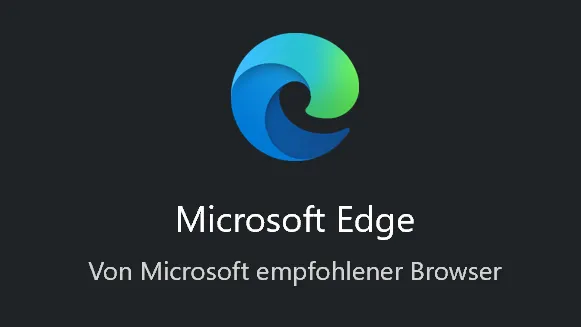


HI Mensch Sie sind ja ma richtig geil gewesen!
Guter Stil, alles korrrekt, alles aktuell, sehr komfortabel mit der extra Datei für die Reg-Änderung (ich hatte mein Edge vorher schon gelöscht und kam nicht mehr ran daher ging mit Ihrer Datei super schnell dann)
Ein Glücksfall, ein Daten-Engel direkt aus dem Himmel sind die! Alle ERklrungen hier sind auch super geil. Gott liebt Sie 😀
ich hasse ja schon windows, aber edge und bing noch mehr und wollte die heute unbedingt KILLEN, so richtig TOTMACHEN. SIe haben mir geholfen. Tausend Dank für immer 😀
Etwas krass ausgedrückt, aber danke für das Lob. Beachten Sie aber bitte, dass es zu Problemen mit den Windows-Updates kommt. Die Installation startet zwar, bricht aber immer wieder ab. Die einzige Lösung ist bislang den Edge Chromium kurzfristig wieder zu installieren und nach den Updates wieder zu entfernen.
Hallo habe die Vorschläge eingegeben und wiederholt kontrolliert .
Anscheinend hat MS ein Update entwickelt das edge noch tiefer vergräbt, oder
Eure Maßnahmen aushebelt. Seit ca 1 Woche ist das Problem da. Es wird Win 10 Pro verwendet. Nach dem scan von CC cleaner pro ist Edge aktiv und muss mit 2 Kontrollabfragen niedergerungen werden. Die aufgezeigten EDGE Cookies können von
CC cleaner nicht gelöscht werden.
Danke für die Infos. Das werden wir bei Gelegenheit direkt mal testen.
So ist es ! Scheint so als kriegt Edge nicht los. Ich konnte ihn mit dem Revo deinstallieren, beim nächsten update war er dann doppelt drauf . Win 10.
Vielen Dank für die hilfreichen Tipps.
Freundliche Grüße